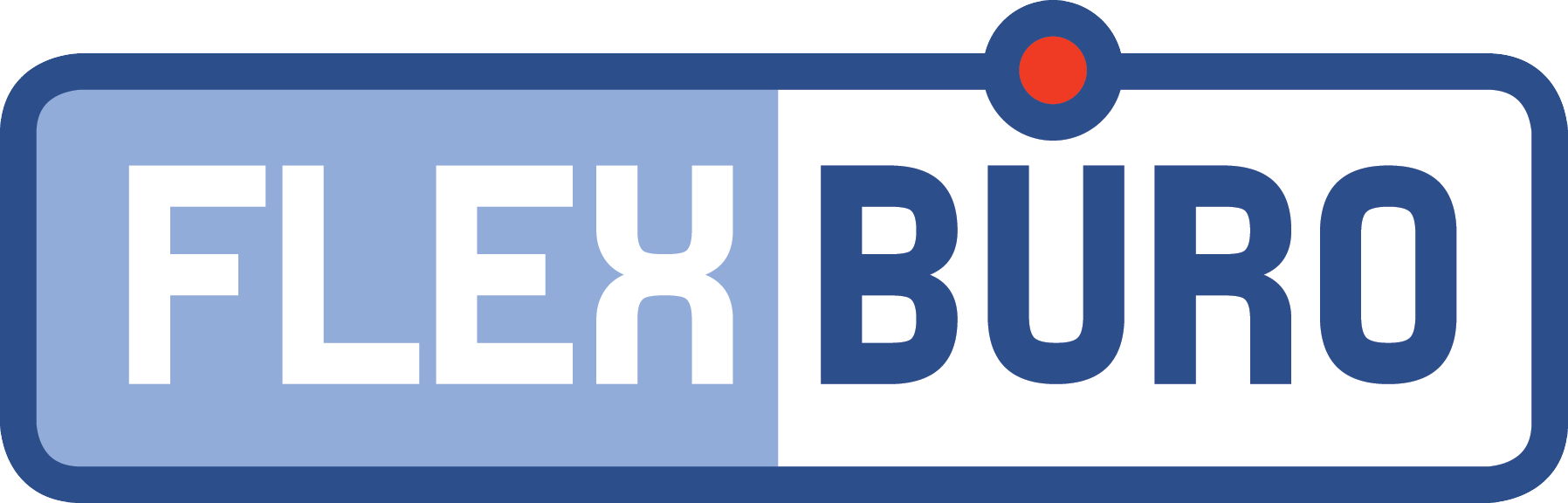1. Bestellung aus Auftrag
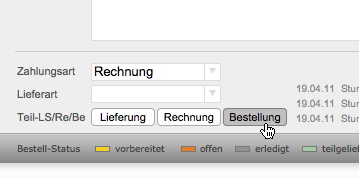
- In gewünschter Offerte/Auftragsbestätigung Taste Bestellung klicken
- Gewünschte Positionen anklicken, um diese auszuwählen, resp. wieder auf inaktiv stellen
- Mit Taste bestellen Bestellpositionen generieren
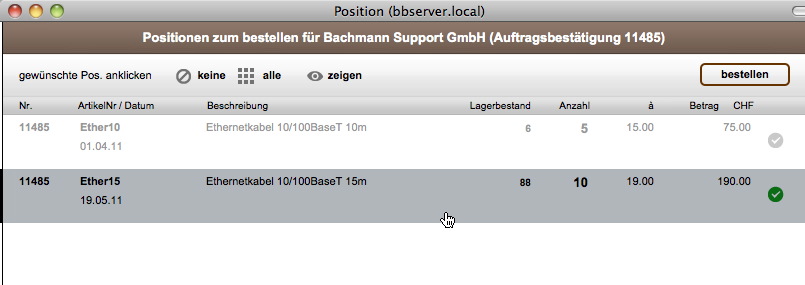
Bestellung aus Lager (alternativ)
Artikel in der Lagerverwaltung auswählen:
- Zur Lagerverwaltung wechseln
- Gewünschte Artikel suchen, die bestellt werden sollen. Beispielsweise mit Sucheinschränkung ‚Mindestbestand‘ oder ‚Leerbestand‘
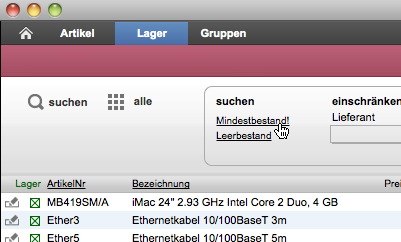
- unter einschränken den gewünschten Lieferanten auswählen (das Lieferantenmenü speist sich aus allen Lieferanten in allen Artikeln)
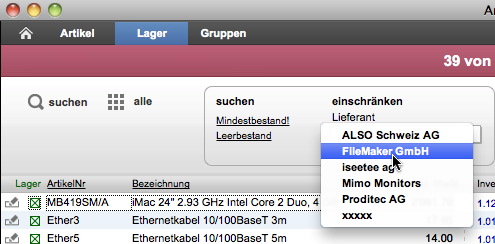
- Nur Artikel vom Lieferant ‚FileMaker GmbH‘ anzeigen
- Nun können noch einzelne Artikel ausgeschlossen werden mit dem Ausschliessensymbol am Zeilenende
 Bestellpositionen erstellen:
Bestellpositionen erstellen: - Bestellpositionen erstellen aus den aufgerufenen Artikeln mit Taste Bestellung erstellen . Nun werden aus den aufgerufenen Artikeln ‚Bestellzeilen‘ erstellt, die gelb markiert werden. So können z.B. aus mehreren Aufträgen Bestellpositionen gesammelt werden und mit diesen am Abend auf einer Bestellung an den entsprechenden Lieferanten zusammengefasst werden.
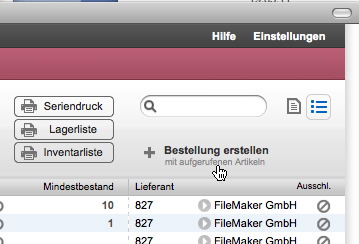
2. Bestellung erstellen
- Gewünschte Bestellposition suchen. Lieferant im Klappmenu auswählen und Taste neue (anzeigen) klicken. Diese können aus der Lagerliste generiert sein oder wie beschrieben aus Kundenaufträgen stammen.
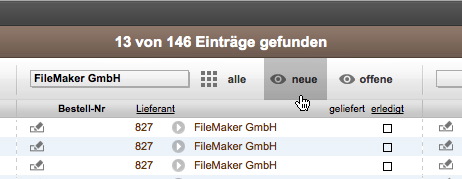
- Alle neuen Bestellzeilen von ‚FileMaker GmbH‘ werden gesucht
(die gelben, die noch in Bestellungen übernommen worden sind) - Mit Klick auf Bestellung wird eine neue Bestellung erstellt. Dabei werden alle Bestellpositionen grün markiert.Bestellpositionen können manuell einer Bestellung zugeordnet werden, indem die Bestell-Nr. eingetragen wird.
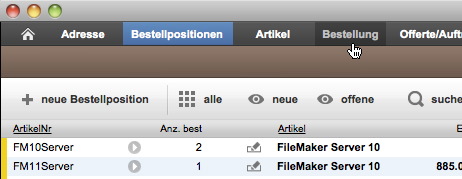
Farbbalken:
Gelb: Bestellposition vorbereitet, aber noch nicht in einer Bestellung
Orange: Position ist in einer Bestellung (bestellt oder noch nicht)
Grau: Auf Bestellung Zeile erledigt markiert oder ganze Bestellung erledigt
(diese Farben können bei vorherigen FlexBüro Version 17 und älter andere/ähnliche Bedeutung haben)
Bestellung einbuchen siehe KB 1398
Lagerverwaltung generell KB 1112